Whether you’re sharing a device with other users or sending files online, protecting each document with a password will keep your data safe and secure. Nowadays, people forget about some of the most basic Windows’ features, such as the ability to set passwords for individual files and folders.
However, this safety measure can come in handy in case of a hack since the intruders won’t be able to access your private documents. Here’s more on how you can add an extra layer of security.
Password Protection VS. Encryption
Before we get into the action steps on how to password-protect important documents, we must address the difference between password protection and encryption. Most simply put, encryption is a more complex process that uses complicated algorithms to scramble data into illegible text. You can easily encrypt files with next-generation encryption software solutions available online. This will make it impossible for hackers or third parties to steal information from your encrypted files.
Password-protection, on the other hand, is the milder version of this security measure. Instead of encrypting the document, this process simply locks the file with a password. The key difference between these two concepts is that password protection does not require encryption, whereas encryption requires a password. Once a file is encrypted, it can only be decrypted using the right key, thus, there is a need for a password.
Even though password-protection is less secure than full-on encryption, it is still a good safety measure to consider. The extra password can potentially save important data from any prying eyes.
How to Password Protect and Encrypt Files
Every Windows 10 device has a built-in password-protection and encryption feature that is quite simple and easy to activate. Follow these steps to set up a password for any essential document on your device:
- Start by finding the file you want to protect in File Explorer. You can password-protect files and folders using this method.
- Once you find the file, right-click on it and select “Properties.” From there, head over to the Attributes section of the window and press “Advanced.”
- Find the checkbox at the bottom that says “Encrypt contents to secure data.” Select it, click “OK” and then click “Apply.”
- Windows will now initiate the encryption process, which can take a few moments. In case you’ve used this method before, Windows will ask you to back-up your encryption key.
- Follow the prompts to finish this procedure. It is important to back up the password in case you lose access to the locked files. After all, it is better to be safe than sorry.
- Once the process is done, the files will be locked with a password connected to your Windows user account.
- In case someone tries to access the documents by removing the hard drive, the files will look scrambled and meaningless.
If you wish to reverse this process at any point, you can do so by returning to the Attributes section of the Properties window. All you have to do is untick the “Encrypt contents to secure data” box and press “OK.”
Keep Your Data Safe
Keeping your files locked will certainly improve the outlook of your security measures. However, keep in mind that this is not in any way a professional-level security solution. If you are dealing with highly confidential files, business data, or other documents that are of significant value, we suggest setting up stronger protection measures with next-generation encryption. Third-party software solutions can also help you password-protect files on a larger scale.



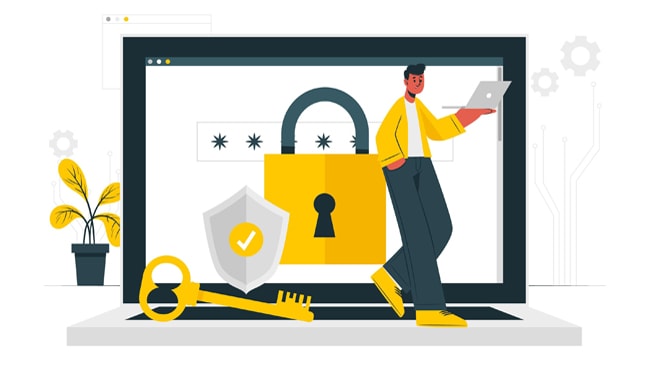
Leave a comment
Have something to say about this article? Add your comment and start the discussion.